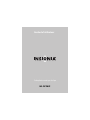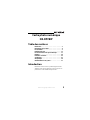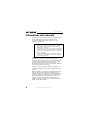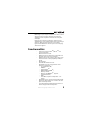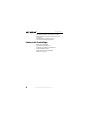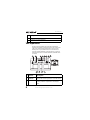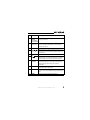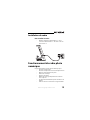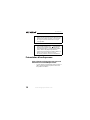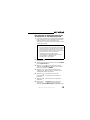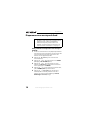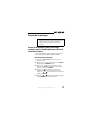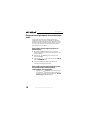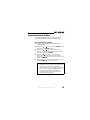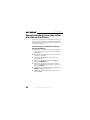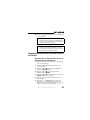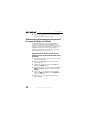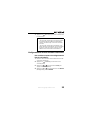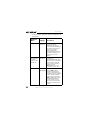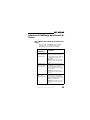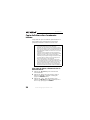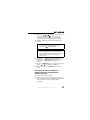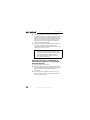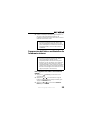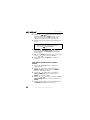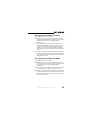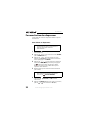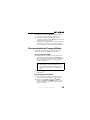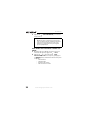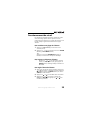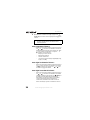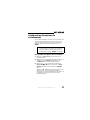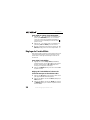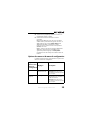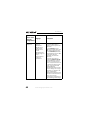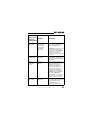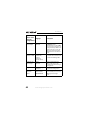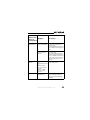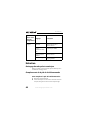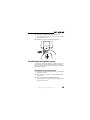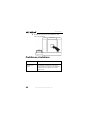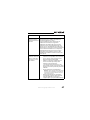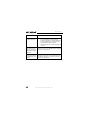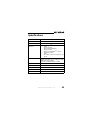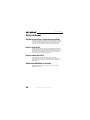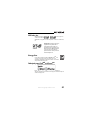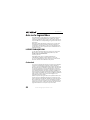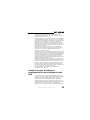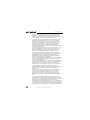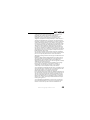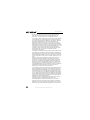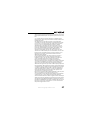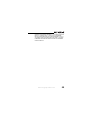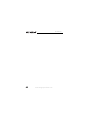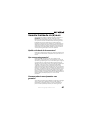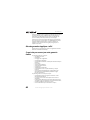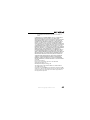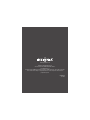Cadre photo numérique de 8 po
NS-DPF8IP
Guide de l'utilisateur


3
www.insigniaproducts.com
Cadre photo numérique
NS-DPF8IP
Table des matières
Introduction . . . . . . . . . . . . . . . . . . . . . . . . . . . . . . . . . . . . 3
Informations sur la sécurité . . . . . . . . . . . . . . . . . . . . . . .4
Fonctionnalités. . . . . . . . . . . . . . . . . . . . . . . . . . . . . . . . . .5
Installation du cadre . . . . . . . . . . . . . . . . . . . . . . . . . . . .12
Fonctionnement du cadre photo numérique. . . . . . . .13
Entretien . . . . . . . . . . . . . . . . . . . . . . . . . . . . . . . . . . . . . .44
Problèmes et solutions . . . . . . . . . . . . . . . . . . . . . . . . . .46
Spécifications . . . . . . . . . . . . . . . . . . . . . . . . . . . . . . . . . .49
Avis juridiques . . . . . . . . . . . . . . . . . . . . . . . . . . . . . . . . .50
Garantie limitée de six (6) mois . . . . . . . . . . . . . . . . . . .61
Introduction
Félicitations d’avoir acheté ce produit Insignia de haute
qualité. Ce cadre photo numérique a été conçu pour des
performances et une fiabilité exceptionnelles.

4
NS-DPF8IP
www.insigniaproducts.com
Informations sur la sécurité
Toujours observer ces précautions de sécurité élémentaires
lors de l’utilisation du cadre photo numérique. Cela
permettra de diminuer les risques d’incendie, de choc
électrique et de blessures.
Emplacement : afin de réduire le risque d’incendie et de choc
électrique, ne pas exposer cet appareil à la pluie ou à
l’humidité. Ne pas placer l’appareil sur une table roulante, un
socle, un trépied, une fixation ou une table instables, afin
d’éviter les chutes. Éloigner l’appareil de champs
magnétiques puissants, de sources de chaleur, de la lumière
du soleil ou d’endroits poussiéreux.
Installation : veiller à ce que le cadre photo numérique soit
installé conformément aux instructions et illustrations de ce
manuel.
Objets et liquides : ne jamais enfoncer un objet quelconque
dans les ouvertures du cadre photo numérique. Ne pas
répandre ou pulvériser du liquide sur ou dans l’appareil; cela
pourrait provoquer un incendie ou un choc électrique. Ne
mettre aucun objet lourd sur l'appareil. Pour assurer une
ventilation adéquate et un fonctionnement correct de
l’appareil, ne jamais obstruer les fentes et ouvertures avec un
chiffon ou tout autre matériau.
Avertissements
Afin de réduire le risque d’incendie et de choc électrique,
ne pas exposer l'appareil à la pluie ou l’humidité et le
débrancher en cas d’orages.
Afin de réduire le risque de choc électrique, ne pas enlever
le couvercle. Aucune pièce interne ne peut être réparée par
l'utilisateur. Toutes les réparations doivent être réalisées par
un personnel qualifié.
Il existe un risque d’explosion si une pile a été remplacée
incorrectement. Ne remplacer les piles qu'avec le même
type ou un type équivalent.

5
www.insigniaproducts.com
Démontage : ne pas essayer de démonter le cadre, en raison
du risque de choc électrique. Contacter un technicien
qualifié pour toute réparation éventuelle du cadre photo
numérique.
Nettoyage du cadre photo numérique : vérifier qu’il est
débranché de la source d’alimentation avant tout nettoyage.
Utiliser le chiffon de nettoyage fourni ou un chiffon
légèrement humidifié avec de l’eau pour le seul nettoyage
extérieur de l’appareil.
Fonctionnalités
• Station d'accueil pour iPod
MD
/iPhone
MD
avec
lecture audio/vidéo.
• Mémoire interne de 2 Go.
• Affiche des photos numériques et reproduit de la
musique et des vidéos sans ordinateur.
• Affiche les photos directement à partir d'une carte
mémoire insérée ou d’un périphérique USB (non
fourni).
• Réveil intégré.
• Écran ACL TFT lumineux et clair.
• Compatible avec une large gamme de cartes
mémoires, notamment :
• Secure Digital
MC
(SD)
•SDHC
MC
•CompactFlash
MD
• MultimediaCard (MMC
MC
)
•Memory Stick
MD
• Memory Stick PRO Duo
MC
(requiert
l’adaptateur fourni)
•xD
MC
•microSD
MC
(requiert un adaptateur – non
fourni)
• Compatible avec les lecteurs à mémoire flash USB.
• Connecteur mini USB pour la connexion du cadre
photo numérique au PC.
• Le mode multi-image affiche plusieurs photos en
même temps pendant un diaporama.

6
NS-DPF8IP
www.insigniaproducts.com
• Auto Rotate (Rotation automatique) : les photos
pivotent en fonction de données des fichiers de
photo EXIF.
• Le cadre intègre un logement pour la
télécommande à infrarouge fournie.
Contenu de l’emballage
•Cadre photo numérique
• Adaptateur d’alimentation c.a.
• Adaptateur pour Memory Stick Duo Pro
• Guide d’installation rapide
• Télécommande avec pile (CR2025)
• Chiffon de nettoyage

7
www.insigniaproducts.com
Connecteurs
N° Description
1 La fente pour carte mémoire prend en charge les cartes :
• Secure Digital
MC
(SD)
•SDHC
MC
• MultimediaCard (MMC
MC
)
• Memory Stick
MD
• Memory Stick PRO Duo
MC
•xD
MC
•microSD
MC
2 Fente pour carte mémoire. Compatible CompactFlash (CF)
3 Prise pour casque d'écoute (ne fonctionne pas avec l'iPhone)
4 Station d’accueil pour iPod/iPhone
5Port USB
6Port mini USB
7 Connecteur d’entrée ligne
8
9
Vue latérale droite Vue latérale gauche
Face arrière

8
NS-DPF8IP
www.insigniaproducts.com
Vue supérieure
Toutes les fonctionnalités du cadre photo numérique
peuvent être utilisées à l'aide des touches sur le dessus du
cadre ou à l'aide de la télécommande. La sélection des
fichiers pour la copie, l’effacement ou le visionnement
nécessite la télécommande et les instructions ce guide se
réfèrent aux touches de la télécommande (sauf indication
contraire).
8 Connecteur d’alimentation 5 V c.c.
9 Logement pour télécommande
N° Touche Description
1ATTENTE/
MARCHE
Permet d'allumer le cadre photo numérique.
Appuyer de nouveau pour entrer en mode attente.
2 VOL +/– Permet d’augmenter (+) ou de diminuer (–) le
volume pendant la reproduction de musique/
vidéo.
N° Description
8
9
10
11
12

9
www.insigniaproducts.com
3Réglage du
RAPPEL
D'ALARME/
de l'ALARME
Permet d'accéder au réglage du réveil ou d'activer
le rappel d'alarme.
4Capteur de
luminosité
Permet de régler la luminosité de l'affichage ou la
mise en attente automatique en fonction de la
lumière de la pièce.
5 Face arrière Permet de revenir au menu précédent.
6 / / / Permettent de se déplacer dans les menus ou de
sélectionner la photo/chanson/vidéo suivante ou
précédente.
7 (entrée) Permet de sélectionner les options de menus.
8 (lecture/
pause)
Pendant la lecture, cette touche permet l’arrêt
momentané ou la reprise d’une vidéo, de l’audio
ou d’un diaporama à partir de fichiers de l’iPod.
9ARRÊT
DIFFÉRÉ
Permet de régler la fonction d'arrêt différé, qui met
automatiquement le cadre photo numérique en
mode horloge/alarme après une période
prédéfinie.
10 ACCUEIL Permet de revenir au menu principal ou de sortir
du contrôle direct d'un iPod.
11 AFFICHAGE Permet de sélectionner le mode d'affichage. Les
options sont : Normal, Multi-Image, Clock (Réveil),
etc.
12 MENU Permet d'accéder au menu Configurer.
N° Touche Description

10
NS-DPF8IP
www.insigniaproducts.com
Télécommande
N° Touche Description
1 AFFICHAGE Permet de sélectionner le mode
d'affichage. Les options sont : Normal,
Multi-Image et trois modes d'affichage
différents pour photo + clock (réveil)
ou clock/Date (réveil/date).

11
www.insigniaproducts.com
2 RETOUR Permet de revenir à l'écran précédent
ou de quitter les menus de
configuration.
3 ENTRÉE Permet de sélectionner l’option en
surbrillance.
4 / / / Permettent de se déplacer dans les
menus ou de sélectionner la photo/
chanson/vidéo suivante ou
précédente.
5 MENU Permet d’afficher le menu Configurer.
6 SÉLECTIONNER Permet de sélectionner une photo ou
un fichier à copier ou supprimer.
7 (lecture/pause) Appuyer sur cette touche pour
interrompre momentanément ou
reprendre la lecture.
8 (Vignettes/Dossier) Permet de passer en Mode vignettes
ou d’afficher les fichiers et dossiers.
9 ACCUEIL Permet de revenir au menu principal.
10 ZOOM Permet d’agrandir la photo.
11 VOL +/– Permet d’augmenter (+) ou de
diminuer (–) le volume pendant la
reproduction de musique/vidéo.
12 ARRÊT DIFFÉRÉ Permet de régler la fonction d'arrêt
différé, qui met automatiquement le
cadre photo numérique en mode
attente après une période prédéfinie.
N° Touche Description
7

12
NS-DPF8IP
www.insigniaproducts.com
Installation du cadre
Mise en service de la télécommande
Pour configurer la télécommande :
• Retirer la languette en plastique qui dépasse de la
bordure inférieure de la télécommande. Cette
languette protège la pile. La télécommande ne peut
pas fonctionner si elle n'est pas retirée.

13
www.insigniaproducts.com
Installation du cadre
Pour installer le cadre :
• Brancher l’adaptateur d'alimentation c.a. sur le
connecteur d’alimentation c.c. du cadre et sur une
prise secteur c.a.
Fonctionnement du cadre photo
numérique
Il est possible d’utiliser le cadre photo numérique pour :
• Présenter un diaporama
• Présenter un diaporama avec de la musique de fond
• Régler le visionnement d'une photo
• Écouter de la musique
• Visionner des vidéos
• Afficher une horloge indiquant la date et l'heure
avec les photos
• Lire des fichiers multimédias à partir de l’iPod ou de
l’iPhone
• Utiliser le réveil avec la fonction de rappel d'alarme

14
NS-DPF8IP
www.insigniaproducts.com
Présentation d'un diaporama
Pour présenter un diaporama avec une carte
mémoire ou une clé USB déjà insérée :
• Le cadre détecte le périphérique mémoire inséré et
affiche automatiquement les photos en fonction
des préférences établies.
Remarque
L’option de sélection d’un type de média ou d'un
périphérique USB est désactivée si aucun média
de ce type n'est inséré dans la fente ou le port
correspondant.
Conseil
Il est possible d’appuyer sur (vignettes/liste
de fichiers) pour passer du mode vignettes au
mode liste de fichiers. Le mode vignettes affiche
tous les fichiers du périphérique mémoire
sélectionné et le mode liste de fichiers affiche les
fichiers et les dossiers. Cette touche est
désactivée pendant la lecture d'un iPod/iPhone.

15
www.insigniaproducts.com
Pour présenter un diaporama à partir d'une
carte mémoire ou d'un périphérique USB :
1
Insérer une carte mémoire ou un périphérique USB dans
l’une des fentes pour cartes disponible ou dans le port
USB. Ceci lancera la lecture automatique d’un
diaporama de la carte mémoire insérée (sauf si c'est une
carte Compact Flash).
2 Appuyer sur (ACCUEIL) pour revenir à l’écran
d’accueil (Home).
3 Appuyer sur ou pour sélectionner l’icône PHOTO,
puis sur ENTER (Entrée).
4 Appuyer sur ou pour sélectionner une carte
mémoire, un périphérique USB insérés ou la mémoire
interne puis appuyer sur ENTER.
5 Appuyer sur (Lecture/Pause). Un diaporama
commence qui affiche les photos contenues dans le
périphérique mémoire sélectionné.
6 Appuyer sur (Lecture/Pause) pour arrêter
momentanément le diaporama sur une photo en
particulier.
7 Appuyer sur (Lecture/Pause) pour reprendre le
diaporama.
8 Appuyer sur (AFFICHAGE) pour sélectionner le
mode diaporama souhaité. Les options incluent
l’affichage : Normal, Multi-Image ou Clock (Horloge).
Attention
Les cartes mémoire ne peuvent être insérées dans
la fente que dans un sens. Ne pas insérer de force
une carte mémoire dans la fente. La carte doit
pouvoir entrer sans effort si elle est correctement
insérée. Certaines cartes nécessitent un
adaptateur pour pouvoir être insérées
correctement. Pour plus d’informations sur les
cartes mémoires compatibles, voir
« Spécifications » à la page 49.

16
NS-DPF8IP
www.insigniaproducts.com
Diaporamas avec musique de fond.
Pour présenter un diaporama avec musique
de fond :
1
Insérer une carte mémoire ou un périphérique USB dans
l'une des fentes pour carte mémoire ou dans le port USB
pour reproduire de la musique à partir d'une carte
mémoire ou d'un périphérique USB.
2 Appuyer sur (ACCUEIL) pour revenir à l’écran
d’accueil (Home).
3 Appuyer sur ou pour sélectionner l'icône MUSIC
(Musique), puis sur ENTER (Entrée).
4 Appuyer sur ou pour sélectionner une carte
mémoire, un périphérique USB insérés ou la mémoire
interne puis appuyer sur ENTER.
5 Appuyer sur ou pour sélectionner un fichier audio,
puis sur ENTER pour reproduire le fichier.
6 Appuyer sur (AFFICHAGE) pour sélectionner le
mode diaporama souhaité pendant l'écoute de la
musique. Les options incluent l’affichage : Normal,
Multi-Image ou Clock (Horloge).
Conseil
Des fichiers audio doivent être enregistrés dans la
mémoire interne ou dans un périphérique
mémoire inséré pour pouvoir écouter de la
musique. Voir « Reproduction de musique et de
vidéos d'un iPod ou d'un iPhone » à la page 20.

17
www.insigniaproducts.com
Écoute de la musique
Écoute de la musique à partir d'une carte
mémoire insérée, d'un périphérique USB ou de
la mémoire interne
Le cadre photo numérique peut reproduire des fichiers de
musique MP3, AAC (non-DRM) et WMA (non-DRM).
Pour écouter de la musique :
1
Appuyer sur (ACCUEIL) pour revenir à l’écran
d’accueil (Home).
2
Appuyer sur ou pour sélectionner l'icône MUSIC
(Musique), puis sur ENTER (Entrée).
3 Appuyer sur ou pour sélectionner une carte
mémoire, un périphérique USB insérés ou la mémoire
interne puis appuyer sur ENTER.
4 Appuyer sur pour alterner entre la liste des
chansons ou les dossiers. Dans la vue des dossiers,
appuyer sur ou pour sélectionner un dossier, puis
appuyer sur ENTER.
5 Appuyer sur ou pour sélectionner un fichier audio,
puis sur ENTER pour reproduire le fichier.
Conseil
Des fichiers audio doivent être enregistrés dans la
mémoire interne ou dans un périphérique
mémoire inséré pour pouvoir écouter de la
musique.

18
NS-DPF8IP
www.insigniaproducts.com
Écoute de la musique à partir d’un périphérique
audio
Il est possible d'écouter de la musique à partir d'un
périphérique audio, tel qu'un lecteur MP3, en utilisant le
connecteur d'entrée ligne (line in). Voir « Reproduction de
musique et de vidéos d'un iPod ou d'un iPhone » à la page
20, pour toute information sur l'écoute de la musique à
partir d'un iPod ou d'un iPhone.
Pour écouter de la musique à partir d’un
périphérique :
1
Brancher le périphérique audio sur le connecteur
d'entrée ligne (line in) à l'aide d'un câble stéréo de 3,5
mm (non fourni).
2 Appuyer sur (ACCUEIL) pour revenir à l’écran
d’accueil (Home).
3 Appuyer sur ou pour sélectionner l'icône LINE IN,
puis sur ENTER (Entrée).
4 Utiliser le périphérique audio pour effectuer les
sélections et commencer la lecture.
Pour écouter de la musique de fond à partir
d'un périphérique audio pendant le
visionnement d'un diaporama :
• Appuyer sur (AFFICHAGE) pour sélectionner le
mode diaporama souhaité pendant l'écoute de la
musique. Les options incluent l’affichage : Normal,
Multi-Image ou Clock (Horloge).

19
www.insigniaproducts.com
Reproduction de vidéos
Le cadre photo numérique reproduit des fichiers vidéo
Motion JPEG, MPEG4 (AVI et MOV) et MPEG4 H-264.
Pour reproduire une vidéo :
1
Appuyer sur (ACCUEIL) pour revenir à l’écran
d’accueil (Home).
2 Appuyer sur ou pour sélectionner VIDEO (Vidéo),
puis appuyer sur ENTER (Entrée).
3 Appuyer sur ou pour sélectionner une carte
mémoire, un périphérique USB insérés ou la mémoire
interne puis appuyer sur ENTER.
4 Appuyer sur pour alterner entre la liste des
chansons ou les dossiers. Dans la vue des dossiers,
appuyer sur ou pour sélectionner un dossier, puis
appuyer sur ENTER.
5 Appuyer sur ou pour sélectionner un fichier vidéo,
puis sur ENTER pour reproduire le fichier.
Conseil
Des fichiers vidéo doivent être enregistrés dans la
mémoire interne ou dans un périphérique
mémoire inséré pour pouvoir regarder une vidéo.
Lors de la lecture de vidéos MPEG4 H.264, 720p, à
60 ips, il est recommandé de désactiver la
fonction SRS pour éviter la compensation du
temps réel (le saut d'images).

20
NS-DPF8IP
www.insigniaproducts.com
Reproduction de musique et de vidéos
d'un iPod ou d'un iPhone
Le cadre photo numérique peut être utilisé comme station
d'accueil pour iPod ou iPhone, permettant la reproduction
de musique, de vidéo, l'utilisation de la télécommande et la
recharge du périphérique.
Lecture de fichiers multimédias à partir de
l’iPod ou de l’iPhone
1
Appuyer sur le connecteur de la station d'accueil pour
qu'il sorte de son logement. L'extraire pour le déployer
complètement.
2 Brancher l'iPod ou l'iPhone dans la station d'accueil du
cadre photo numérique.
3 Appuyer sur (ACCUEIL) pour revenir à l’écran
d’accueil (Home).
4 Appuyer sur ou pour sélectionner iPod, puis
appuyer sur ENTER (Entrée).
5 Appuyer sur ou pour sélectionner le type de
fichier multimédia en lecture (musique ou vidéo), puis
appuyer sur ENTER.
6 Appuyer sur ou pour parcourir les menus, puis sur
ENTER pour ouvrir un sous-menu.
7 Appuyer sur (Lecture/Pause) pour la lecture du
fichier multimédia.
La page est en cours de chargement...
La page est en cours de chargement...
La page est en cours de chargement...
La page est en cours de chargement...
La page est en cours de chargement...
La page est en cours de chargement...
La page est en cours de chargement...
La page est en cours de chargement...
La page est en cours de chargement...
La page est en cours de chargement...
La page est en cours de chargement...
La page est en cours de chargement...
La page est en cours de chargement...
La page est en cours de chargement...
La page est en cours de chargement...
La page est en cours de chargement...
La page est en cours de chargement...
La page est en cours de chargement...
La page est en cours de chargement...
La page est en cours de chargement...
La page est en cours de chargement...
La page est en cours de chargement...
La page est en cours de chargement...
La page est en cours de chargement...
La page est en cours de chargement...
La page est en cours de chargement...
La page est en cours de chargement...
La page est en cours de chargement...
La page est en cours de chargement...
La page est en cours de chargement...
La page est en cours de chargement...
La page est en cours de chargement...
La page est en cours de chargement...
La page est en cours de chargement...
La page est en cours de chargement...
La page est en cours de chargement...
La page est en cours de chargement...
La page est en cours de chargement...
La page est en cours de chargement...
La page est en cours de chargement...
La page est en cours de chargement...
La page est en cours de chargement...
La page est en cours de chargement...
La page est en cours de chargement...
-
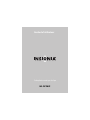 1
1
-
 2
2
-
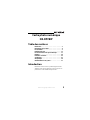 3
3
-
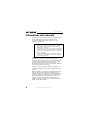 4
4
-
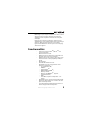 5
5
-
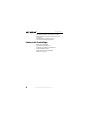 6
6
-
 7
7
-
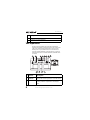 8
8
-
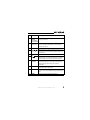 9
9
-
 10
10
-
 11
11
-
 12
12
-
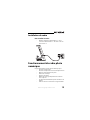 13
13
-
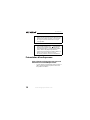 14
14
-
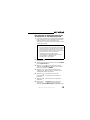 15
15
-
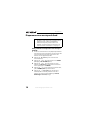 16
16
-
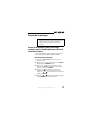 17
17
-
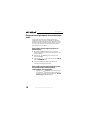 18
18
-
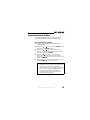 19
19
-
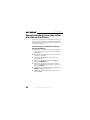 20
20
-
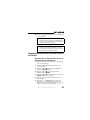 21
21
-
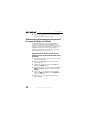 22
22
-
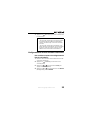 23
23
-
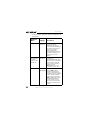 24
24
-
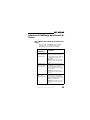 25
25
-
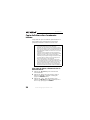 26
26
-
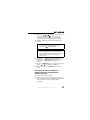 27
27
-
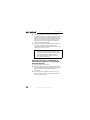 28
28
-
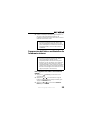 29
29
-
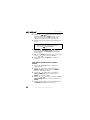 30
30
-
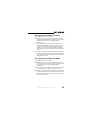 31
31
-
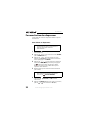 32
32
-
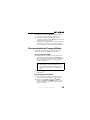 33
33
-
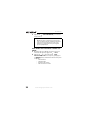 34
34
-
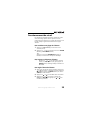 35
35
-
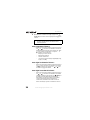 36
36
-
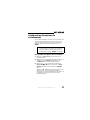 37
37
-
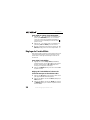 38
38
-
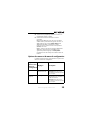 39
39
-
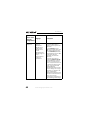 40
40
-
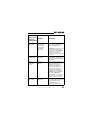 41
41
-
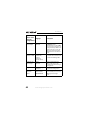 42
42
-
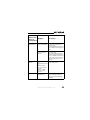 43
43
-
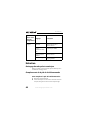 44
44
-
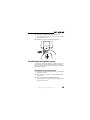 45
45
-
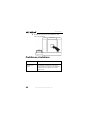 46
46
-
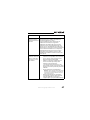 47
47
-
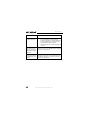 48
48
-
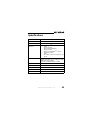 49
49
-
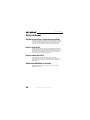 50
50
-
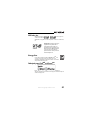 51
51
-
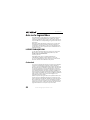 52
52
-
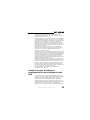 53
53
-
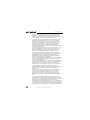 54
54
-
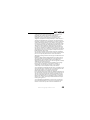 55
55
-
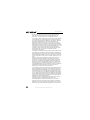 56
56
-
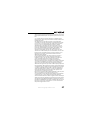 57
57
-
 58
58
-
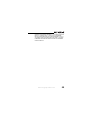 59
59
-
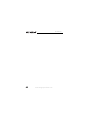 60
60
-
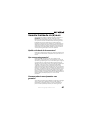 61
61
-
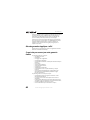 62
62
-
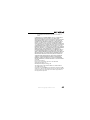 63
63
-
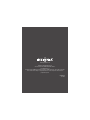 64
64
Documents connexes
-
Insignia NS-DPF9G Guide d'installation rapide
-
Insignia NS-DPF0712G Manuel utilisateur
-
Insignia NS-DPF3G Guide d'installation rapide
-
Insignia NS-DPF0812W Manuel utilisateur
-
Insignia NS-DPF0812W Guide d'installation rapide
-
Insignia NS-DPF0712G Guide d'installation rapide
-
Insignia NS-CLWL01 Manuel utilisateur
-
Insignia NS-CL3B01 Guide d'installation rapide
-
Insignia NS-DPF10PR Manuel utilisateur
-
Insignia NS-DPF8TR Manuel utilisateur
Autres documents
-
LG F1020N Le manuel du propriétaire
-
LG LG F7010N Le manuel du propriétaire
-
LG LG F8010P Le manuel du propriétaire
-
Dynex DX-DPF7-10 Guide d'installation rapide
-
LG F8012N-WN Le manuel du propriétaire
-
Dynex DX-DPF7-10 Manuel utilisateur
-
Dynex DX-IPDR3 Manuel utilisateur
-
Philips HTS3593/12 Manuel utilisateur
-
Kenwood DNX6190HD Le manuel du propriétaire
-
Kenwood DNX5700BT Le manuel du propriétaire